1、打开Excel2007办公软件,按下快捷召堡厥熠键“Alt + F11”进入VBA编辑环境。右击“Microsoft Excel 对象”,选择“插入”-“用户窗体”,糕恍阏绯新建一用户窗体,并将该用户窗体命令为“百度经验测试用进度条”,并将名称设置为“prgramBarShow”。

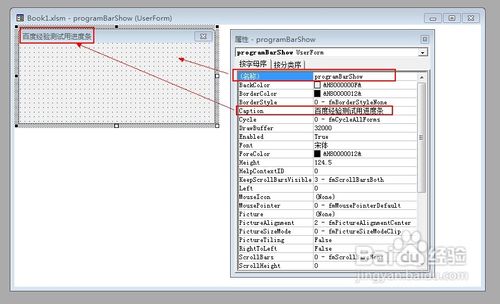
2、在新建的窗体中,拖放三个Label标签,分别命令为“lblBack”,“lblprogress"和“percert"。
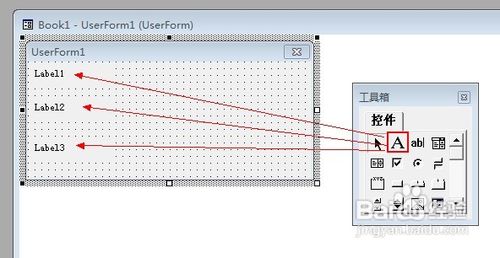
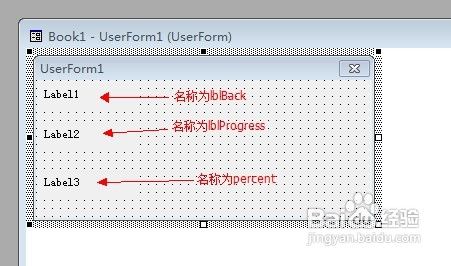
3、设置进度条的外观:将lblBa罕铞泱殳ck的背景色设置为淡蓝色,lblProgress背景设置为深蓝色,perc髫潋啜缅ert的前景色设置为红色。并将三个标签重叠在一起,其中lblBack处于最低层,lblProgress处于中间层,percert处于最上层。最后调整窗口的大小以适合进度条。温馨提示:必须将lblBack和lblProgress的高度和宽度设置一样。
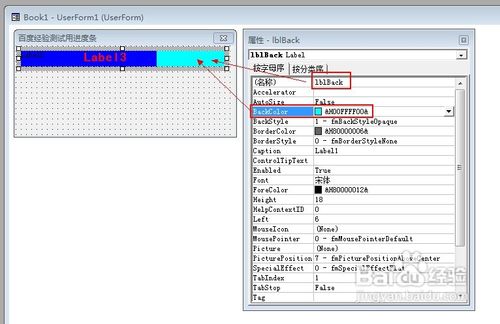


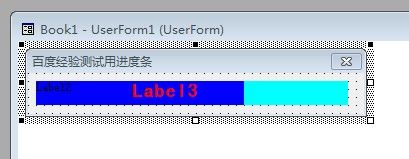
4、右击“Microsoft Excel 对象”,选择“插入”-“模块”,新建一模块,并在该模块中创建一个函数,内容如图如示:
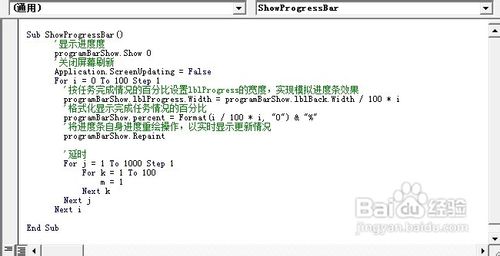
5、让进度条在文档打开时自动运行:双击“ThisWorkbook”,在弹出的窗口中输入如图所示内容,完成后保存文档退出。

6、重新打开文档,如果未曾开启宏运行权限,则在提示宏运行时选择“启用宏”,就会看到进度条开始运行的效果啦!

